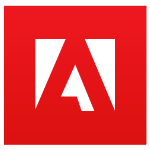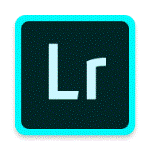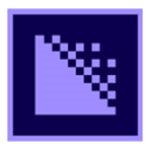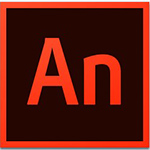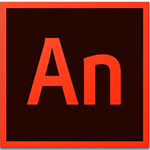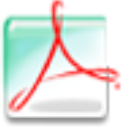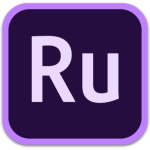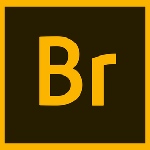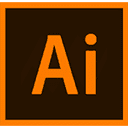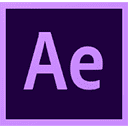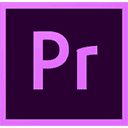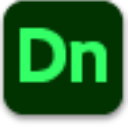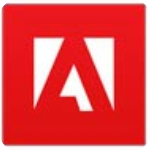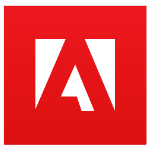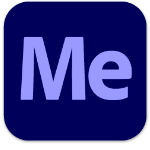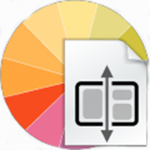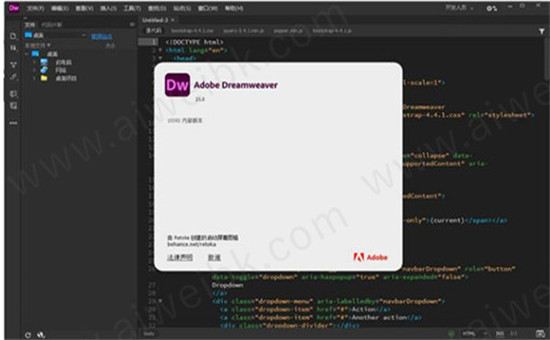
软件特色
1、更新的 PhoneGap 支持Adobe Dreamweaver
更新的 Adobe PhoneGap? 支持可轻松为 Android 和 iOS 建立和封装本地应用程序。通过改编现有的 HTML 代码来创建移动应用程序。使用 PhoneGap 模拟器检查您的设计。
CSS3 转换
将 CSS 属性变化制成动画转换效果,使网页设计栩栩如生。在您处理网页元素和创建优美效果时保持对网页设计的精准控制。
2、更新的实时视图
使用更新的“实时视图”功能在发布前测试页面。“实时视图”现已使用最新版的 WebKit 转换引擎,能够提供绝佳的 HTML5 支持。
3、更新的多屏幕预览面板
利用更新的“多屏幕预览”面板检查智能手机、平板电脑和台式机所建立项目的显示画面。该增强型面板现在能够让您检查 HTML5 内容呈现
软件功能
1、可响应的自适应网格版面
使用响应迅速的 CSS3 自适应网格版面,来创建跨平台和跨浏览器的兼容网页设计。利用简洁、业界标准的代码为各种不同设备和计算机开发项目,提高工作效率。直观地创建复杂网页设计和页面版面,无需忙于编写代码。
2、改善的 FTP 性能
利用重新改良的多线程 FTP 传输工具节省上传大型文件的时间。更快速高效地上传网站文件,缩短制作时间。
3、Adobe Business Catalyst 集成
使用本软件中集成的 Business Catalyst 面板连接并编辑您利用 Adobe Business Catalyst(需另外购买)建立的网站。利用托管解决方案建立电子商务网站。
4、增强型 jQuery 移动支持
使用更新的 jQuery 移动框架支持为 iOS 和 Android 平台建立本地应用程序。Adobe Dreamweaver建立触及移动受众的应用程序,同时简化您的移动开发工作流程。
快捷键
一、文件菜单
保存 Ctrl+S
另存为Ctrl+Shift+S
检查链接 Shift + F8
退出 Ctrl+Q
二、编辑菜单
撤消 Ctrl+Z
重复 Ctrl+Y 或 Ctrl+Shift+Z
剪切 Ctrl+X 或Shift+Del
拷贝 Ctrl+C 或Ctrl+Ins
粘贴 Ctrl+V 或Shift+Ins
清除 Delete
全选Ctrl+A
选择父标签 Ctrl+Shift+< 选择子标签 Ctrl+Shift+>
查找和替换 Ctrl+F
查找下一个 F3
缩进代码 Ctrl+Shift+]
左缩进代码 Ctrl+Shift+[
平衡大括弧 Ctrl+’
启动外部编辑器 Ctrl+E
参数选择 Ctrl+U
三、页面视图
标准视图 Ctrl+Shift+F6
布局视图 Ctrl+F6
工具条 Ctrl+Shift+T
四、页面元素
可视化助理 Ctrl+Shift+I
标尺 Ctrl+Alt+R
显示网格 Ctrl+Alt+G
靠齐到网格 Ctrl+Alt+Shift+G
头内容 Ctrl+Shift+W
页面属性 Ctrl+J
五、代码编辑
切换到下一个设计页面 Ctrl+Tab
打开快速标签编辑器 Ctrl+T
选择父标签 Ctrl+Shift+<
平衡大括弧 Ctrl+’
全选 Ctrl+A
拷贝 Ctrl+C
查找和替换 Ctrl+F
查找下一个 F3
替换 Ctrl+H
粘贴 Ctrl+V
剪切 Ctrl+X
重复 Ctrl+Y
撤消 Ctrl+Z
切换断点 Ctrl+Alt+B
向上选择一行 Shift+Up
向下选择一行 Shift+Down
选择左边字符 Shift+Left
选择右边字符 Shift+Right
向上翻页 Page Up
向下翻页 Page Down
向上选择一页 Shift+Page Up
向下选择一页 Shift+Page Down
选择左边单词 Ctrl+Shift+Left
选择右边单词 Ctrl+Shift+Right
移到行首 Home
移到行尾 End
移动到代码顶部 Ctrl+Home
移动到代码尾部 Ctrl+End
向上选择到代码顶部 Ctrl+Shift+Home
向下选择到代码顶部 Ctrl+Shift+End
编辑文本编辑
创建新段落 Enter
插入换行 Shift+Enter
插入不换行空格 Ctrl+Shift+Spacebar
拷贝文本或对像到页面其他位置 Ctrl+拖动选取项目到新位置
将选定项目添加到库 Ctrl+Shift+B
在设计视图和代码编辑器之间切换 Ctrl+Tab
打开和关闭[属性]检查器 Ctrl+Shift+J
检查拼写 Shift+F7
常见问题
1、如何在网页中插入空格
我们在用该软件的所见即所得编辑模式下编辑中文网页时,往往需要在段落的开头空两格,但是该软件本身没有提供插入空格的功能,我们可以这样来做:先用Ctrl+Shift切换到中文输入法,比如微软拼音,然后按Shift+空格,此时输入字符变为全角模式,你现在就可以在该软件中按空格键轻松的插入空格了。另外一种方法是直接打开HTML源代码编辑窗口,在需要插入空格的地方输入“&nbs;”,效果相当于前边的一个全角空格。另外插入半角空格的方法也很简单,在HTML中,对于字符的换行和间断,都被自动解释为一个半角空格,注意只是一个半角空格,不论空多少行。而在Dreamweaver中插入半角空格,只需直接按空格,但是只在前边有字符的情况下才起作用。
2、为何我定义的表格长宽和实际浏览效果不同
这有几种情况:
a、如果表格定义的高度低于12个像素的话,该软件仍然显示的是15像素的高度,因为在单元格中会自动产生一个&nbs;,相当于一个看不到的字符,把表格给撑大了,解决的办法是在HTML编辑窗口中删去其中的&nbs;即可。
b、如果表格定义的宽度低于6个像素的话,也会产生效果差异,同样是刚才的原因,解决方法见上。
c、有时候修改表格的长宽以后,但是表格却没有变化,那是因为在表格中的单元格已经定义了超出表格长宽的值,当然这样你无法把表格压缩了,解决方法是把鼠标放到单元格中,此时在属性栏中会显示此单元格的长宽,根据情况进行修改从而和表格的长宽相匹配就可以了。
d、有时候一不小心把设置好的表格给弄乱了,此时按Ctrl+Z虽然撤销了上一布操作,但是却无济于事,这时候只要把鼠标放到表格以外的区域点一下,表格就等于进行了一次刷新,又恢复到了从前的样子。
3、如何让网页紧贴顶部和左部
用鼠标右键点击网页中非表格区域,选择属性,然后可以看到左边距和上边距的设置,把他们设置为0即可。
4、如何插入特殊符号
打开物件(Objects)栏,选择字符(Character)标签,这是你可以看到里面有很多我们常见的符号,像注册商标符号、版权符号等等,点击它们便会在网页中自动生成它们对应的代码,此时虽然你在Adobe Dreamweaver的编辑窗口中看不到真正的符号,但是用浏览器打开后便可以看到,因为这些符号在HTML中没有直接的字符与之对应,只能用一些规定的关键词表示。
配置要求
2021版仅支持Win10较新的版本(建议更新到最新版本)
2021版需要较新的硬件支持
七代以上的CPU,同时较新核显有大量加成
英伟达中高端显卡(1060+,1660+,2060+,新30系),CUDA有神加速
内存,16G起步,建议32G以上
硬盘:软件、临时文件、素材放置在不同的NVME硬盘中,临时文件目录剩余空间保持充足,网络存储官方推荐万兆网络
每一个大版本不是一个终点,从CC 2013版开始再无所谓的稳定版,2020最终版是近年来最垃圾的过渡版本,更新到2021版后请勿长期停留在某个早期版本上
BUG的修复,功能的更新,随时到来,不再是每个大版本更新就是一个跨越